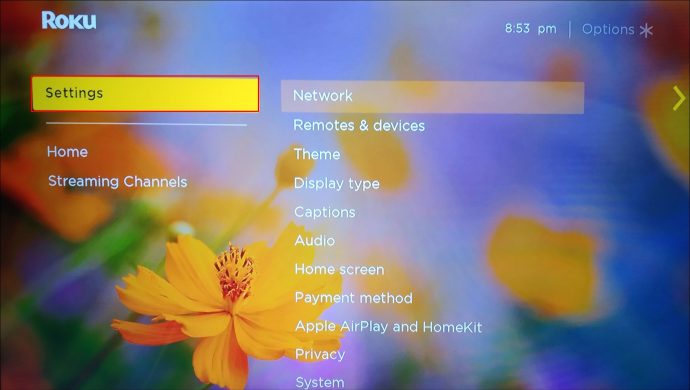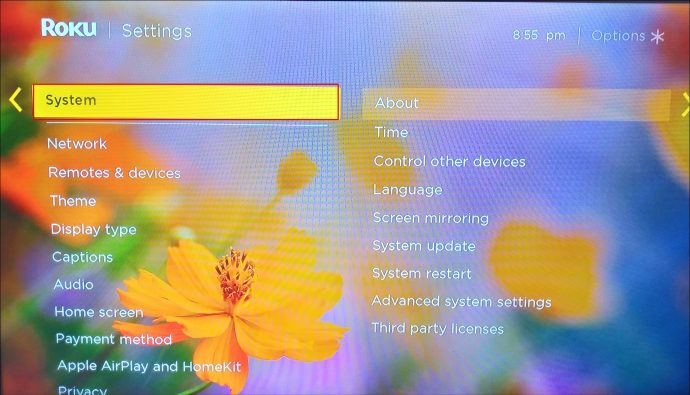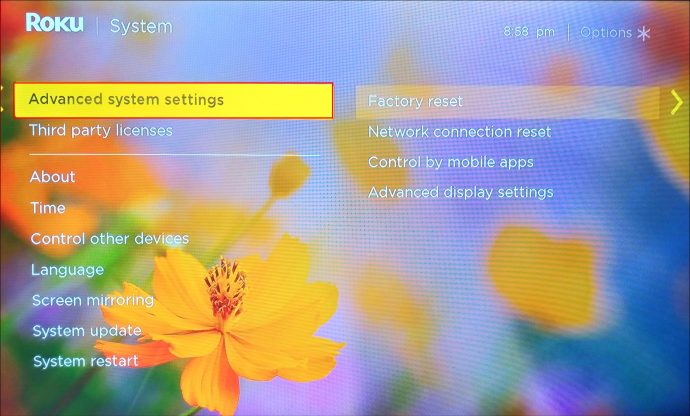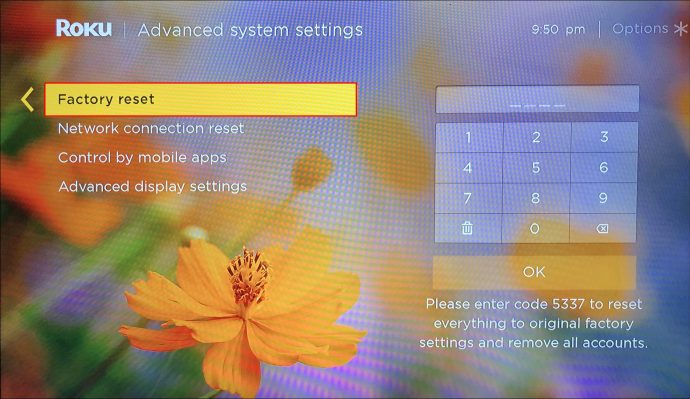Puede cambiar la ubicación en su dispositivo Roku usando un servicio VPN. Una VPN, o una red privada virtual, dirige su tráfico de Internet a través de un túnel encriptado. Su dirección IP está disfrazada, lo que le da acceso a sitios web y servicios que de otro modo no estarían disponibles en su ubicación. Además de eso, una VPN mantiene su red segura y evita intrusiones. Nuestra recomendación es utilizar ExpressVPN.

Es importante tener en cuenta que los dispositivos Roku no son compatibles con VPN de forma predeterminada. Sin embargo, no es imposible configurarlo. Puede utilizar la aplicación ExpressVPN para enrutadores, un enrutador VPN virtual o una configuración manual de ExpressVPN.
- Si aún no lo tiene, obtenga la suscripción a ExpressVPN. Puede hacerlo visitando esta página.
- Configure un enrutador VPN o un enrutador VPN virtual.
- Si está utilizando la aplicación ExpressVPN para enrutadores, debe tener un enrutador Asus, Linksys o Netgear compatible. Puede encontrar instrucciones detalladas para configurar la aplicación en el sitio web de ExpressVPN
- Si desea utilizar una configuración manual, puede consultar esta página para ver una lista de enrutadores compatibles junto con más instrucciones.
- El uso de un enrutador VPN virtual requiere conocimientos y experiencia, por lo que no recomendamos usar esta opción si es nuevo en el mundo de las VPN. La configuración de un enrutador ExpressVPN virtual es posible tanto para Windows como para Mac
- Configure su dispositivo y cuenta Roku. Dado que desea cambiar la ubicación de su dispositivo y hacerla coincidir con la ubicación de su VPN, deberá realizar un restablecimiento de fábrica en Roku siguiendo los pasos a continuación:
- Toca "Configuración".
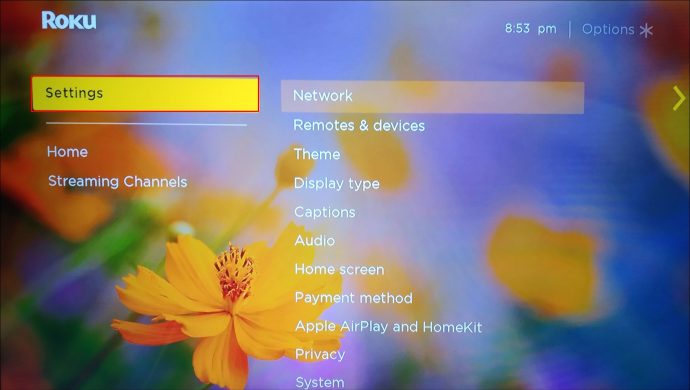
- Toca "Sistema".
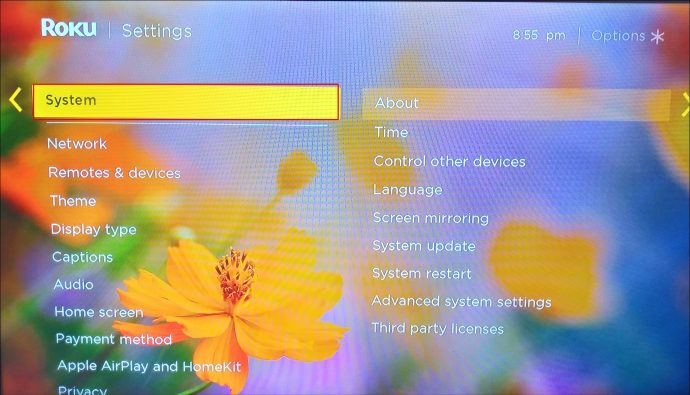
- Toca "Configuración avanzada del sistema".
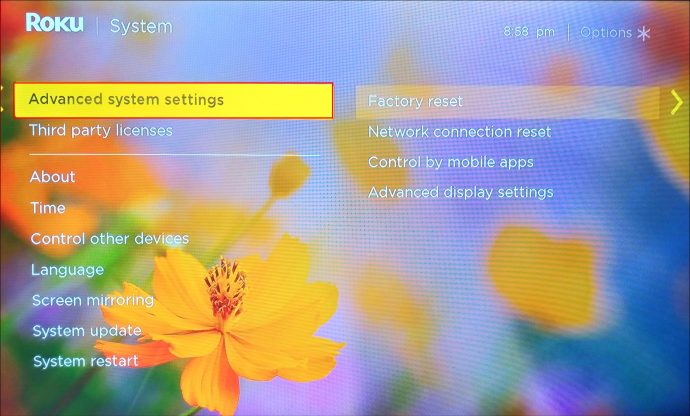
- Toca "Restablecimiento de fábrica".
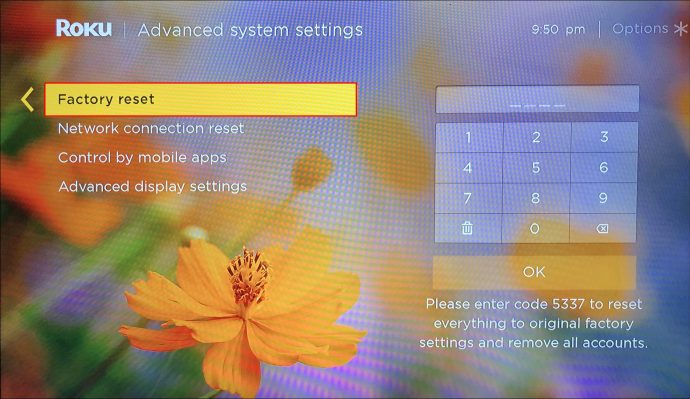
- Una vez que lo restablezca, siga las instrucciones para configurar su dispositivo Roku. Cuando vea la opción para conectarse a una red Wi-Fi, seleccione el enrutador VPN que configuró anteriormente.
- Configura la ubicación de tu Roku. La ubicación de su cuenta debe coincidir con la ubicación de su VPN. Por ejemplo, si la ubicación de su VPN es EE. UU., También debe colocar EE. UU. Como la ubicación de su Roku.
- Si ya tiene una cuenta de Roku y las ubicaciones coinciden, inicie sesión en su cuenta.
- Si ya tiene una cuenta de Roku y las ubicaciones no coinciden, deberá crear una nueva cuenta.
- Si no tiene una cuenta Roku, seleccione la misma ubicación que su servidor VPN al crear una.
- Termina de configurar tu cuenta.
- Toca "Configuración".
Ahora ha cambiado con éxito la ubicación de su dispositivo Roku usando ExpressVPN. Además de disfrutar del contenido en Roku, puede estar seguro de que su red es segura y su información protegida.
Oferta limitada: ¡3 meses GRATIS! Obtenga ExpressVPN. Seguro y compatible con la transmisión.30 días de garantía de devolución de dinero
Cómo cambiar la región de su cuenta en un dispositivo Roku
Dependiendo de su región, Roku le da acceso a diferentes canales. Roku establece su región desde el momento en que lo conecta a Internet recordando la dirección IP que utilizó. Una vez que haya configurado su cuenta, no hay forma de cambiar la región. Pero, ¿qué sucede si te mudaste y quieres configurar una región diferente? En ese caso, tendrá que despedirse de su cuenta anterior y crear una nueva. Esto es lo que debe hacer:
- Cree una nueva cuenta y configure la región deseada.
- Realice un restablecimiento de fábrica en su dispositivo Roku:
- Toca "Configuración".
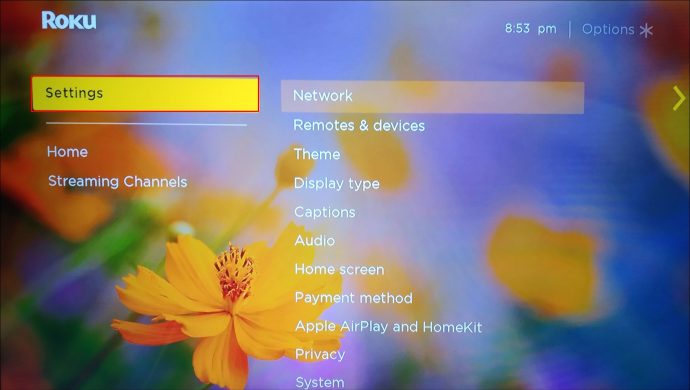
- Toca "Sistema".
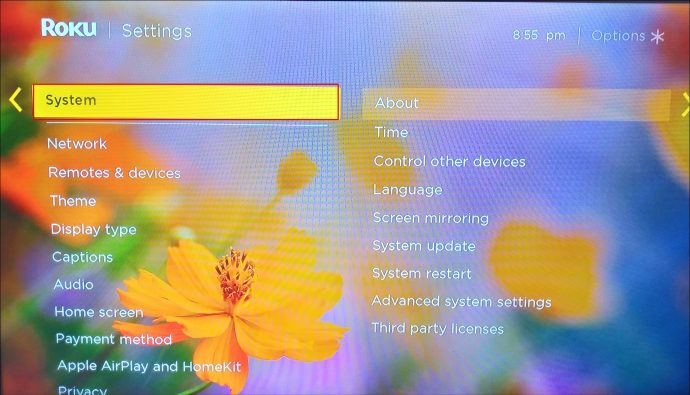
- Toca "Configuración avanzada del sistema".
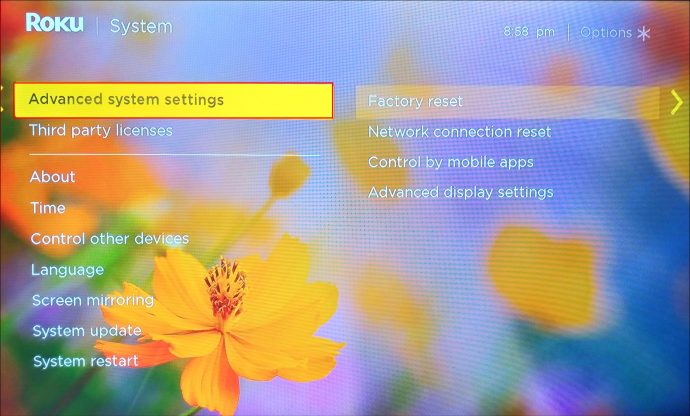
- Toca "Restablecimiento de fábrica".
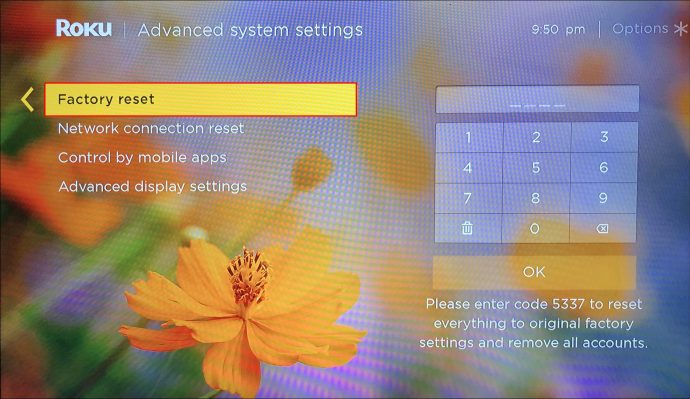
- Toca "Configuración".
- Vincula tu nueva cuenta al dispositivo Roku.
También puede cambiar la región de su cuenta incluso cuando no se haya mudado con la ayuda de ExpressVPN. Si desea cambiar su región usándolo, primero debe configurar ExpressVPN en su enrutador y luego repetir los pasos mencionados anteriormente.
Cómo cambiar la ubicación de Netflix en un dispositivo Roku
Dependiendo de la región que hayas seleccionado en tu Roku, tendrás acceso a todos los canales que están disponibles en esa región. Por ejemplo, si tiene EE. UU. Como región de la cuenta, tendrá acceso a Netflix estadounidense como canal.
Oferta limitada: ¡3 meses GRATIS! Obtenga ExpressVPN. Seguro y compatible con la transmisión.30 días de garantía de devolución de dinero
Para cambiar la ubicación de Netflix en un dispositivo Roku, debe configurar ExpressVPN en su enrutador o crear un enrutador virtual. Al usar la VPN, el tráfico de su red se redirigirá y se cambiará su dirección IP. La nueva dirección IP debe coincidir con la región que seleccione en su dispositivo Roku. Con la ayuda de ExpressVPN, puede cambiar su ubicación sin moverse físicamente. Por lo tanto, obtiene acceso a diferentes contenidos en Netflix al disfrazar su dirección IP a través de ExpressVPN.
Preguntas frecuentes adicionales
¿Cambiar mi ubicación a EE. UU. En un Roku me permitirá ver Netflix estadounidense?
Sí, cambiar su ubicación a EE. UU. En un Roku le permitirá disfrutar de American Netflix. Dado que el contenido que tiene disponible en Netflix depende de su región, muchos deciden usar una VPN para cambiar su dirección IP. Al hacerlo, obtiene acceso al contenido de esa región específica.
Oferta limitada: ¡3 meses GRATIS! Obtenga ExpressVPN. Seguro y compatible con la transmisión.30 días de garantía de devolución de dinero
Asegúrese de usar siempre el servidor VPN cuando intente acceder a American Netflix. De lo contrario, la aplicación reconocerá su dirección IP real y solo verá el contenido disponible en su región.
Disfruta de Roku independientemente de tu ubicación
Con la ayuda de ExpressVPN, puede disfrutar de todo el contenido en Roku, independientemente de dónde se encuentre. Esperamos que ahora sepa cómo cambiar la ubicación en un dispositivo Roku. Al usar ExpressVPN, cambia la dirección IP de su dispositivo, lo que le permite transmitir contenido en Roku incluso cuando no se encuentra físicamente en una región en particular.
No dejes que tu ubicación geográfica te impida disfrutar de Roku. Instale ExpressVPN y podrá ver contenido de todo el mundo sin salir de casa.
¿Alguna vez usó VPN en su dispositivo Roku? ¿Qué servicio de VPN usaste? Cuéntanos en la sección de comentarios a continuación.